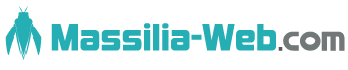Formation
Les formations en bureautique sont devenues indispensables pour maîtriser un outil professionnel en constante évolution. En effet dans le domaine informatique et notamment en bureautique les mises à jour des logiciels sont régulières et inévitables. Il faut se former en permanence à leur évolution pour ne pas être dépassé, ou tout simplement pour optimiser au mieux ces nouveaux outils afin d'automatiser le travail et gagner du temps.
Massilia-Web.com est spécialisé sur plusieurs suites de logiciels professionnels comme la suite Microsoft Office : Microsoft Word, Microsoft Excel, utilisés aussi bien pour le traitement de texte, les feuilles de calcul, les gestionnaires de données ou les présentations et toute la suite Adobe : Photoshop, Illustrator, InDesign, Premier, Flash, After Effects, Lightroom, etc pour le coté graphisme, PAO et communication.
Massilia-Web.com vous aide à trouver les formations adéquates quel que soit votre niveau, du débutant à l'utilisateur confirmé, pour vous permettre d'acquérir de nouvelles compétences en Bureautique ou dans le Multimédia en profitant du cadre du Droit individuel à la formation ou du Compte personnel de formation.
Voici les programmes de nos formations les plus populaires :
Adobe Photoshop
1 Découverte de Photoshop :
- L'interface et la palette d'outils.
- Ouvrir, fermer, enregistrer, organiser les palettes, sauvegarder des espaces de travail.
2 La résolution et les différents modes colorimétriques :
- Comprendre l'importance de la résolutions et les caractéristiques des modes colorimétriques.
- Les formats d'enregistrements optimaux pour le web, l'impression et les diaporamas.
3 Re-cadrer,modifier la taille de l'image :
- Modifier la zone de travail, recadrer, redresser.
- Découper une image pour le Web.
4 Détourer les images :
- Détourer, additionner, soustraire, mémoriser des sélections.
- Le rayon d'analyse et la décontamination de la couleur de détourage.
- Détourer des images avec un tracé vectoriel.
- Importer des images à contours nets pour l'impression.
5 Améliorer vos images :
- Supprimer des imperfections avec les outils tampon et correcteur.
- Supprimer une portion d'image avec l'outil "Content Aware".
- Création et duplication de motifs simples, utilisation de l'outil tampon.
- Utiliser des filtres pour renforcer ou adoucir les contrastes.
6 Corriger les couleurs :
- Ajuster les couleurs des images, la tonalité, la saturation.
- Correction de la couleur avec l'outil pinceaux.
- Remplacer, sélectionner une couleur ou un élément par plages de couleurs.
7 Utiliser les calques :
- Création, duplication, superposition et chaînage des calques.
- Utilisation des masques d'écrêtage et de fusion sur les calques.
- Modifier la transparence, l'opacité des effets et des modes de fusion.
- Utiliser les calques de textes, de formes ou de réglages.
8 Exporter les fichiers / Sauvegarder :
- L'exportation des fichiers sources, les différents formats.
- Optimisation des fichiers pour le web, les diaporamas et l'impression.
1 La colorimétrie :
- La teinte et la saturation.
- Le seuil.
- Mélangeur de couche.
- Correction sélective.
2 Les différents modes de sélection :
- Le mode masque.
- Sélection par couches.
- Sélection par tracés.
- Mémorisation des sélections.
3 Gestion avancée des calques :
- Alignement des calques.
- Les groupes de calques.
- Masque de fusion vectoriel ou pixelisé.
- Les calques de réglage.
- Les calques vectoriels.
- Masque d'écrêtage.
- Modes de fusion.
- Options de calques.
4 Les objets dynamiques :
- Création et modification d'objets dynamiques.
- Lien dynamique vers un fichier illustrator.
5 Les effets spéciaux :
- Filtres dynamiques.
- Créer des ombres naturelles sur des objets détourés.
- Styles de calques.
- Fluidité.
6 Personnalisation :
- Dégradés.
- Motifs.
- Formes d'outils.
- Formes personnalisées.
7 Techniques avancées :
- RAW et Camera RAW.
- Fonctionnement de Camera RAW.
- Ouverture d'un fichier RAW.
- Réglages.
- Ouvrir en tant qu'objet dynamique.
- Correction optique.
Pour tout renseignements n'hésitez à nous appeler au 06 29 96 95 00 ou à nous adresser une demande de devis.
Adobe Illustrator
1 Découverte d’Illustrator :
- Les différentes applications : logo, illustration, schéma, mise en page…
- Les avantages du traitement vectoriel et les principaux formats.
- Personnalisation de l'interface, les raccourcis clavier.
2 Le dessin vectoriel :
- Les formes géométriques.
- Les contours : épaisseurs, styles de traits…
- Les outils de fusion et de déformation.
- La conversion en symbole.
3 Les outils avancés :
- Les effets 3D et artistiques.
- Le Pathfinder et la création de formes complexes.
- L’outil Plume et le tracé libre.
- Le dégradé de formes.
- Le masque d’écrêtage.
- La vectorisation dynamique d’image.
4 La colorimétrie :
- Les modes colorimétriques : CMJN, RVB, Pantone, etc.
- La sélection et l’enregistrement de couleurs ou de dégradés.
- La création de motifs personnalisés.
5 Créations de titres :
- La saisie de texte libre, captif ou curviligne.
- Les effets de déformation.
- La vectorisation de texte.
6 La mise en page :
- La mise en forme de paragraphes : alignement, justification, retrait, etc.
- La mise en forme de page : colonage, habillage et chaînage de textes.
- L’utilisation des repères et de la grille.
- La gestion des fonds perdus et l'intégration de traits de coupe.
7 Pour aller plus loin :
- Interaction avec les autres logiciels de la suite Adobe.
- Les banques d'images et les ressources externes.
- Observation des tendances.
1 Interface et document :
- Organisation de l’interface, gestion des dossiers et des fichiers .
- Plan de travail, repères commentés.
- Paramétrages des préférences.
2 L'outil Plume :
- Les tracés vectoriels ouverts.
- Les formes vectorielles fermées.
- Modification des points d'ancrage.
- L'outil de conversion des points d'ancrage.
3 Les formes :
- Formes personnalisées.
- Formes artistiques.
- Formes calligraphiques.
- Formes des motifs.
- Formes diffuses.
- Les brushs du pinceau.
4 Les effets :
- Ombrages.
- Lueurs.
- Biseautage et estampage.
5 Les symboles :
- Création des nouveaux symboles.
- Utilisation et modifications des symboles.
- Outil Pulvérisation.
6 Les Objets
- Principe de l'enveloppe
- La distorsion de l'enveloppe.
- La déformation de l'enveloppe.
- Le mode isolation.
7 L'outil Grille de perspective :
- Principe de la grille de perspective.
- Modification et intégration d'un objet.
- Sélection de la perspective.
8 Travail sur les images :
- Pixellisation d’un objet.
- Vectorisation dynamique.
- Colorisation d’une image.
- Mise en couleurs.
- Utilisation des filtres.
9 Aspect graphique et transparence :
- Création d'un style.
- Application de la transparence.
- Création d’apparence.
10 Les effets spéciaux :
- Les paramètres d’aspect.
- Effet 3D, contour progressif et ombres portées.
11 Fonctions avancées :
- La 3D.
- Décomposer un objet.
- Scripts et automatisation de tâches.
- Vérification de documents.
12 Interopérabilité entre les différents logiciels de la suite :
- Echanges de nuanciers.
- Les options d'importation.
Nous pouvons également adapter nos programmes et vous préparer des formations personnalisés ou des modules spécifiques à la carte.
Pour tout renseignements n'hésitez à nous appeler au 06 29 96 95 00 ou à nous adresser une demande de devis.
Microsoft Excel
1 Découverte d'Excel :
- Interface et présentation des tableurs.
- les feuilles de calcul et le classeur.
- Organisation du classeur.
- Les cellules et leurs références.
2 Gestion du document :
- Enregistrement, ouvrir et fermer un document.
- Compatibilité des fichiers entre les différents tableurs.
- Modification d'un document existant.
3 Saisir des données :
- Les différents types de données.
- Saisie et modification dans les cellules.
- Sélection du curseur et déplacement de données.
- Copier, coller et déplacement des cellules.
- Incrémentation des données.
4 Mettre en forme :
- Mise en forme des cellules.
- Modification de la largeur et de la hauteur des colonnes et des lignes.
- Mise en forme automatique.
5 Les formules :
- Le principe des formules simples, addition, soustraction, multiplication et division.
- Formules automatiques.
- Concept de la référence absolue.
6 Les graphiques :
- Création de graphiques.
- Choix du graphique appropriés aux tableaux pour une visualisation plus simple des données.
- Modifier la mise en forme du graphique.
7 Imprimer des documents :
- Mise en page du tableau, orientation, marges, etc.
- Ajustement de la taille du tableau.
- Aperçu des sauts de page.
- Définir une zone d'impression.
8 Approfondissement des connaissances :
- Récupération d'un tableau sur Internet.
- Aperçu des fonctions complexes.
1 Rappels sur Excel :
- Le menu d’Excel.
- Le ruban étendu et personnalisé.
- La barre d’état et la barre d’Accès rapide.
- Les feuilles et les classeurs.
- Les cellules.
2 Paramétrage d'Excel :
- Modifier les options du logiciel.
- Création de modèles pour les feuilles et les classeurs.
3 Optimiser les données :
- Importation de données externes.
- Trier et filtrer des données.
- Suppression des doublons.
4 Les feuilles de calcul dynamique :
- Insertion de contrôles dans une feuille.
- Insertion de listes déroulantes et de cases à cocher.
5 Perfectionnement de la mise en forme :
- Utiliser des styles et des thèmes prédéfinis.
- Création de styles et de thèmes personnalisés.
- Utiliser la mise en forme conditionnelle.
6 Les liens entre feuilles de calcul :
- Lier des cellules entre elles.
- Connexion entre différents classeurs.
- Consolidation des données.
7 Les tableaux croisés dynamiques :
- Création d'un tableau croisé dynamique.
- Afficher ou masquer les données.
- Création d'un graphique croisé dynamique.
- Utilisation des segments.
8 Les formules de calcul avancées :
- Nommer des cellules ou des plages de cellule.
- Calcul sur les dates et les heures.
- Les fonctions conditionnelles simples, complexes ou imbriquées.
- Les fonctions matricielles.
- Les fonctions Statistiques.
- Les fonctions de recherche avancée.
- Protection des formules, des cellules, des feuilles et des classeurs.
9 Les fonctions pour bases de données:
- Triage pour les bases de données.
- Les filtres automatiques.
10 Initiation aux macros :
- Création et édition d'une macro simple.
11 Allez plus loin :
- Le travail multi-feuilles et les groupes de travail.
- La consolidation des données.
Nous pouvons également adapter nos programmes et vous préparer des formations personnalisés ou des modules spécifiques à la carte.
Pour tout renseignements n'hésitez à nous appeler au 06 29 96 95 00 ou à nous adresser une demande de devis.
Microsoft Word
1 Découverte de Word :
- Interface
- Créer un document : ouvrir, enregistrer, etc.
- Prévisualiser et imprimer.
2 Mise en page de document :
- Choix et attributs des polices : gras, souligné, italique, couleur.
- Espace dans le document : interligne, espacements, retraits.
- Effet sur les titres, ombrage et encadrement.
- Les listes à puces.
- Optimiser son temps de travail : créer un style, copier la mise en forme.
3 Modification de document :
- Modification ponctuellement.
- Afficher ou masquer la mise en forme.
- Copier, supprimer ou déplacer du texte.
- Correction orthographique d'un texte : vérifier, chercher des synonymes.
- Exportation d'un document en pdf.
4 Création d'un courrier ou d'une note :
- Positionnement.
- Le corps du texte.
- Mise en page et impression.
5 Création d'un rapport :
- Définir les titres.
- Modifier la présentation du document : les styles, les couleurs, les polices et les effets de thème.
- Création d'une page de garde.
- Les sauts de page.
- Numéroter les titres et les pages.
- Création d'un sommaire.
6 Insertion d'illustration :
- Insérer une image ou un élément graphique.
- Illustrer avec un graphique ou un tableau.
7 Insérer un tableau :
- Créer et positionner le tableau.
- Ajouter et supprimer des lignes ou des colonnes.
- Appliquer un style au tableau.
- Les bordures et les trames.
1 Optimiser son temps de travail :
- Optimiser la correction automatique.
- Enregistrer des contenus réutilisables.
2 Automatiser la présentation des documents :
- Automatisation des mises en forme répétitives : créer, appliquer, modifier des styles.
- Les jeux de style.
- Créer des modèles.
3 Structuration de document :
- Styles pour les listes.
- Styles hiérarchiques pour numéroter automatiquement les titres et insérer le sommaire.
- Les en-têtes et les pieds de page.
4 Intégrer des illustrations avancées :
- Habillage du texte autour de l'image.
- Créer un tableau, fusionner et fractionner des cellules.
- Insérer un élément Excel, graphique ou tableau .
- Le positionnement des objets.
5 Éditer un mailing :
- Création de la lettre, du document ou du message type.
- Préparation des données pour fusion.
- Les champs de fusion.
- Édition du mailing ou de l'e-mailing.
6 Mise en place d'un formulaire :
- Définition de texte générique et de champs à remplir.
- Les contrôles, listes déroulantes, cases à cocher, calendrier, etc.
- Verrouillage du formulaire.
7 Co-working sur un même document :
- Les modifications multi-utilisateurs.
- Accepter ou refuser des modifications.
- Insérer et réviser des commentaires.
Nous pouvons également adapter nos programmes et vous préparer des formations personnalisés ou des modules spécifiques à la carte.
Pour tout renseignements n'hésitez à nous appeler au 06 29 96 95 00 ou à nous adresser une demande de devis.